- Vous devez prendre des mesures immédiates si vous semblez incapable d'installer Linux avec Windows 10.
- Dans ce cas, créez à nouveau le support d'installation ou essayez de démarrer sous Linux à partir d'un USB/DVD.
- Vous pouvez également choisir d'installer VirtualBox ou l'un de ces excellents outils logiciels de virtualisation.
- Enfin, notre recommandation reste de mettre en signet notre Centre de dépannage Windows 10 pour un accès facile à des conseils similaires.

Ce logiciel maintiendra vos pilotes opérationnels, vous protégeant ainsi des erreurs informatiques courantes et des pannes matérielles. Vérifiez tous vos pilotes maintenant en 3 étapes faciles :
- Télécharger DriverFix (fichier de téléchargement vérifié).
- Cliquez sur Lancer l'analyse pour trouver tous les pilotes problématiques.
- Cliquez sur Mettre à jour les pilotes pour obtenir de nouvelles versions et éviter les dysfonctionnements du système.
- DriverFix a été téléchargé par 0 lecteurs ce mois-ci.
Microsoft Windows est toujours l'acteur clé sur le marché mondial des systèmes d'exploitation. Cependant, le système d'exploitation gratuit open source, Linux, n'est pas si loin derrière et il a beaucoup de choses à faire.
Désormais, de nombreux utilisateurs bien habitués à Windows 10 voudront peut-être essayer Linux, que ce soit par simple curiosité ou peut-être pour une migration possible depuis Windows 10.
Cependant, ils ne veulent pas abandonner complètement Windows 10 pour diverses raisons. Et c'est là que l'option de double démarrage est utile. Mais, beaucoup d'entre eux ont eu des problèmes pour installer Linux avec Windows 10.
Nous avons proposé des solutions possibles à ce problème. Si vous ne parvenez pas à installer Linux sur un PC Windows 10 en mode double amorçage, assurez-vous de les consulter ci-dessous.
Que puis-je faire si je ne peux pas installer Linux avec Windows 10 ?
- Essayez un puissant outil de diagnostic approfondi
- Assurez-vous d'avoir suffisamment d'espace et vérifiez le stockage pour les erreurs
- Créer à nouveau le support d'installation
- Essayez de démarrer sous Linux à partir d'un USB/DVD
- Installer VirtualBox
1. Essayez un puissant outil de diagnostic approfondi

Vous ne savez pas quoi faire lorsque la procédure d'installation continue d'échouer? Une analyse rapide à l'aide du programme de diagnostic approfondi Ashampoo WinOptimizer vous donnera très probablement les réponses que vous recherchez.
En plus de tout, si vous choisissez d'utiliser Ashampoo WinOptimizer, une seule licence vous permet d'utiliser le logiciel sur pas moins de 10 PC.
Par conséquent, cela devient plus que facile d'installer Linux avec Windows 10. C'est aussi l'occasion de permettre aux membres de votre famille de profiter d'un outil haut de gamme d'optimisation et de nettoyage du système.

Ashampoo WinOptimizer
Prenez Ashampoo WinOptimizer et l'installation de Linux avec Windows 10 fonctionnera comme un jeu d'enfant.
Visitez le site Web
2. Assurez-vous d'avoir suffisamment d'espace et vérifiez le stockage pour les erreurs

Utiliser Linux en combinaison avec Windows 10 est la tâche aussi simple qu'on pourrait l'imaginer. Il existe plusieurs façons d'exécuter les deux systèmes grâce à la nature du système d'exploitation Linux, comme vous pouvez le voir dans ce guide dédié.
Cependant, si vous souhaitez installer Linux comme Windows 10 sur l'une des partitions, vous devez confirmer qu'il y a suffisamment d'espace de stockage.
La fonction de double démarrage vous permet de choisir le système sur lequel vous souhaitez démarrer au démarrage du PC.
Linux nécessite généralement beaucoup moins d'espace de stockage que Windows 10, mais vous aurez toujours besoin d'au moins 8 Go de stockage gratuit.
Bien sûr, cela varie en fonction de la version de Linux que vous essayez d'utiliser et de sa distribution (cela peut prendre beaucoup plus). Toutes les informations se trouvent facilement dans la configuration système requise pour la version Linux que vous essayez d'installer.
De plus, assurez-vous que votre disque dur n'est pas corrompu ou essayez de basculer entre UEFI et Legacy BIOS lors du démarrage avec le support d'installation Linux.
3. Créer à nouveau le support d'installation

- Télécharger Yumi Multiboot USB Creator.
- Télécharger Linux Mint 19 Édition Tara Cannelle (1,8 Go) aussi.
- Branchez la clé USB (avec au moins 4 Go de stockage gratuit).
- Utilisez Yumi pour créer le lecteur amorçable et terminer la configuration.
- Vous n'avez pas besoin de modifier les paramètres. Sélectionnez simplement l'USB, puis le chemin de la source du fichier. Cela peut prendre un certain temps.
Maintenant, même si toute la procédure de création du support d'installation Linux ressemble Outil de création de support Windows 10, il y a toujours quelque chose qui peut mal tourner.
Afin de créer le support d'installation pour Linux, vous devrez utiliser Yumi ou Rufus. Ces deux sont des outils tiers populaires pour la création ISO vers USB d'un lecteur amorçable.
Si vous souhaitez utiliser le DVD, n'importe quel graveur d'image suffira. Après cela, vous devez choisir la version de Linux la mieux adaptée. Et en raison de la nature ouverte de Linux, il y a beaucoup de choix.
Les utilisateurs expérimentés sauront probablement ce qui répond à leurs besoins, mais si vous êtes un débutant, nous vous suggérons d'opter pour Linux Mint 19 Tara avec l'édition de bureau Cinnamon.
De plus, nous vous suggérons d'opter pour l'architecture 64 bits, même si vous disposez de moins de 4 Go de RAM physique.
Suivez les étapes ci-dessus pour créer un support d'installation Linux sur Windows 10.
4. Essayez de démarrer sous Linux à partir d'un USB/DVD

- presse Touche Windows + I ouvrir Paramètres.
- Choisir Mise à jour et sécurité.
- Sélectionner Récupération du volet de gauche.
- Sous le Démarrage avancé, Cliquez sur Redémarrerà présent.
- Sélectionner Dépannage > Options avancées > Paramètres du micrologiciel UEFI et alors Redémarrer.
- Dans le UEFI/BIOS menu des paramètres, choisissez de démarrer à partir de l'USB.
- Branchez votre lecteur d'installation Linux amorçable et redémarrez votre PC.
- Choisissez de démarrer à partir de l'USB.
Maintenant, nous avons déjà noté que Linux peut être exécuté de plusieurs manières. Le sujet de cet article est un problème avec l'installation de Linux, car les utilisateurs sont apparemment incapables d'installer Linux avec Windows 10 en mode double amorçage.
Cependant, pour confirmer que tout est correctement configuré ou même essayer la version Linux que vous avez décidé d'installer, essayez de démarrer à partir du lecteur externe (qui est USB ou DVD).
C'est aussi une opération simple. La seule chose que vous devez essentiellement faire est d'accéder au menu de démarrage où vous pouvez choisir de démarrer à partir de l'USB ou du DVD plutôt que du disque dur.
Après cela, sélectionnez simplement Linux dans la liste et exécutez-le. Si des problèmes liés au pilote apparaissent, appuyez simplement sur TAB ou E et utilisez l'option nomodeset.
Si vous rencontrez des problèmes pour ouvrir l'application Paramètres, consultez cet article pour résoudre le problème.
5. Installer VirtualBox
- Télécharger VirtualBox par Oracle. Installez-le.
- Ouvrez le client VirtualBox et cliquez sur Nouveau.
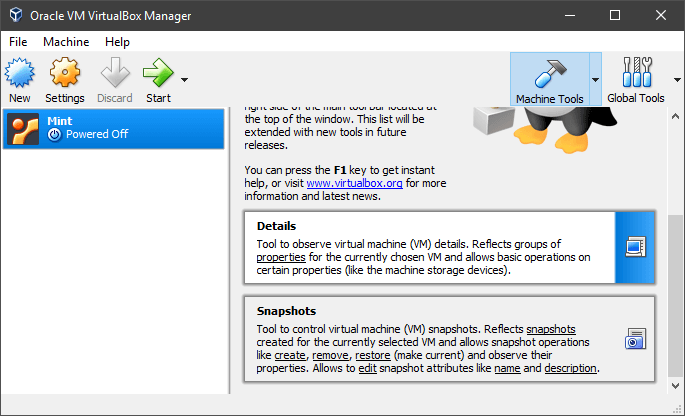
- Nommez le système d'exploitation et cliquez sur Suivant. Bien sûr, vous pouvez utiliser n'importe quelle variante de Linux, mais nous vous suggérons d'utiliser Mint avec Cinnamon (32 bits) pour commencer.
- Allouez de la mémoire RAM à la RAM virtuelle que le client VirtualBox peut utiliser avec Linux.
- Faites de même avec le stockage en créant un disque dur virtuel.
- Prévoyez au moins 20 Go d'espace de stockage pour Linux afin de pouvoir installer des programmes plus tard sans vous inquiéter.
- Choisissez l'ISO et démarrez le fichier d'installation. L'installation doit commencer immédiatement.
Maintenant, même si Linux démarre et s'exécute correctement lors de l'exécution à partir du lecteur externe, vous pouvez toujours avoir des problèmes avec la procédure d'installation.
Cela dit, il existe une alternative à cette procédure, car vous pouvez utiliser le VirtualBox pour installer et exécuter Linux de cette façon.
Cet outil tiers permet la création de la machine virtuelle qui peut simuler le système PC sous Windows 10. De cette façon, Windows 10 et Linux fonctionneront en même temps.
Cependant, nous ne suggérerons pas de le faire si vous ne disposez pas d'au moins 4 Go de RAM. Oui, c'est un moyen assez gourmand en ressources d'exécuter les deux systèmes.
Néanmoins, si les ressources système ne vous posent pas de problème, exécuter Linux dans un environnement VirtualBox est plutôt simple.
Ça devrait le faire. En dernier recours, nous ne pouvons que suggérer de tout formater et d'installer les deux systèmes à partir de zéro.
Si vous avez d'autres moyens de surmonter les problèmes d'installation de Linux sur Windows 10, veuillez les partager avec nous dans la section commentaires ci-dessous.
![5 meilleures imprimantes compatibles Linux [HP, Canon, Brother]](/f/9a10924cfa676ba2fc1444513a08e4b4.webp?width=300&height=460)